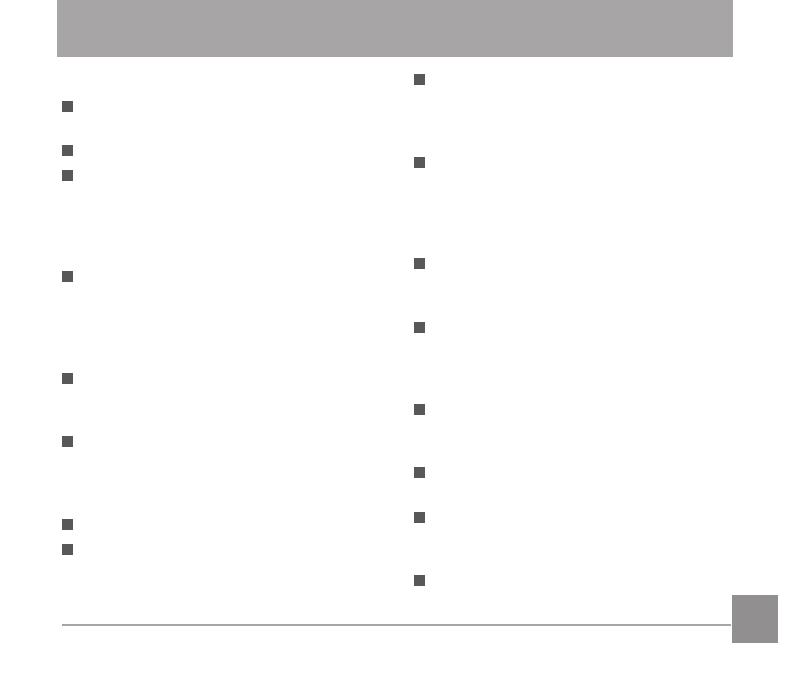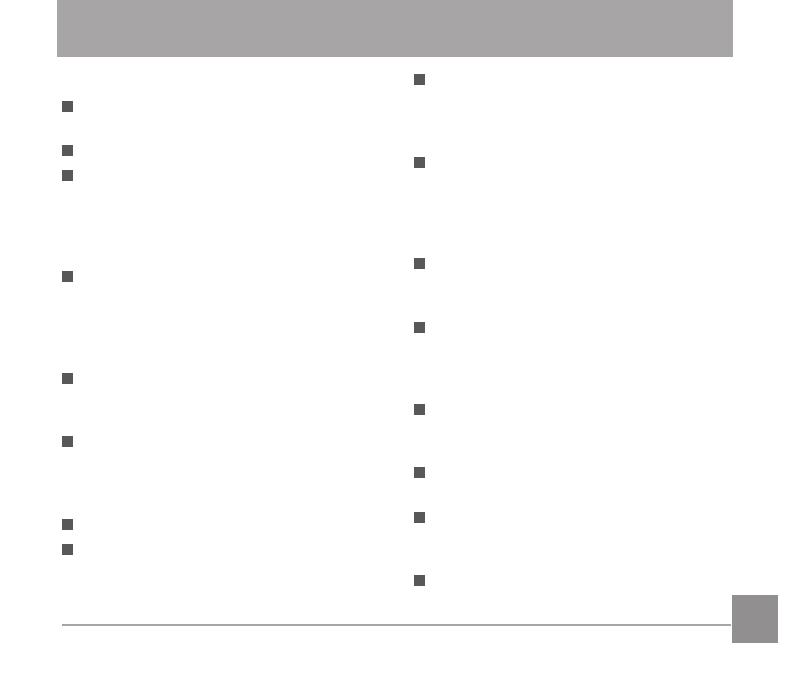
2 32 3
PRECAUCIONES DE SEGURIDAD
Notas de seguridad sobre la cámara
No deje caer la cámara ni la someta a
golpes.
No intente desmontar la cámara.
Para evitar que la humedad pueda
dañar la cámara, no utilice ni almacene
en entornos con niveles elevados de
humedad, como con lluvia o junto a un
estanque.
No utilice ni almacene la cámara en
lugares polvorientos o en la playa para
evitar que el polvo o la arena puedan
penetrar en la cámara provocando
daños.
No utilice ni almacene la cámara en
entornos con altas temperaturas o bajo la
exposición directa a la luz del sol.
No utilice o almacene la cámara dentro
de un campo magnético intenso,
por ejemplo cerca de un imán o
transformador.
No toque la lente de la cámara.
No exponga la cámara a la luz directa del
sol durante mucho tiempo.
En caso de contacto accidental con
agua, apague la cámara, extraiga la
batería y la tarjeta de memoria y deje
secar durante 24 horas.
Los cambios bruscos de temperatura
pueden provocar la formación de
condensación en el interior de la cámara.
En ese caso, espere unos minutos antes
de encender la cámara de nuevo.
En caso de sobrecalentamiento, extraiga
la batería y espere a que la cámara se
enfríe.
Descargue sus fotos y extraiga la tarjeta
de memoria si planea no utilizar la
cámara durante un periodo prolongado
de tiempo.
En caso de inactividad prolongada,
guarde la cámara en un lugar seco y
colóquelasobreunasupercieplana.
Apague la cámara antes de extraer la
batería y la tarjeta de memoria.
No utilice limpiadores abrasivos,
orgánicos o con alcohol para limpiar la
cámara.
Utilice la gamuza profesional y el
limpiador indicado para limpiar la lente.